URLをクリップボードにコピーしました
URL:https://faq.space-core.jp/user/Detail.aspx?id=139
 user
user >
SpaceCoreの使い方 >
一括操作・自動操作
| |
alexaでシーンを操作したい(定型アクションの設定)
|
| |
SpaceCoreアプリで作成したシーンは、alexaに連携後、「アレクサ、●●シーンをオンにして」といったコマンドで操作することができますが、「アレクサ、ただいま」「アレクサ、いってきます」「アレクサ、おはよう」などの一言で操作したい場合には、alexaアプリの「定型アクション」にて、実行条件を設定してください。
<事前準備>
あらかじめ、SpaceCoreアプリで、任意のシーンを作成しておきます。その後、alexaアプリでSpaceCoreスキルを連携します。
ここでは、例として「ただいまシーン」の定型アクション設定方法を紹介します。
1. 新しい定型アクションの作成
alexaアプリ「その他」タブより、定型アクション > 「+」 をタップします。
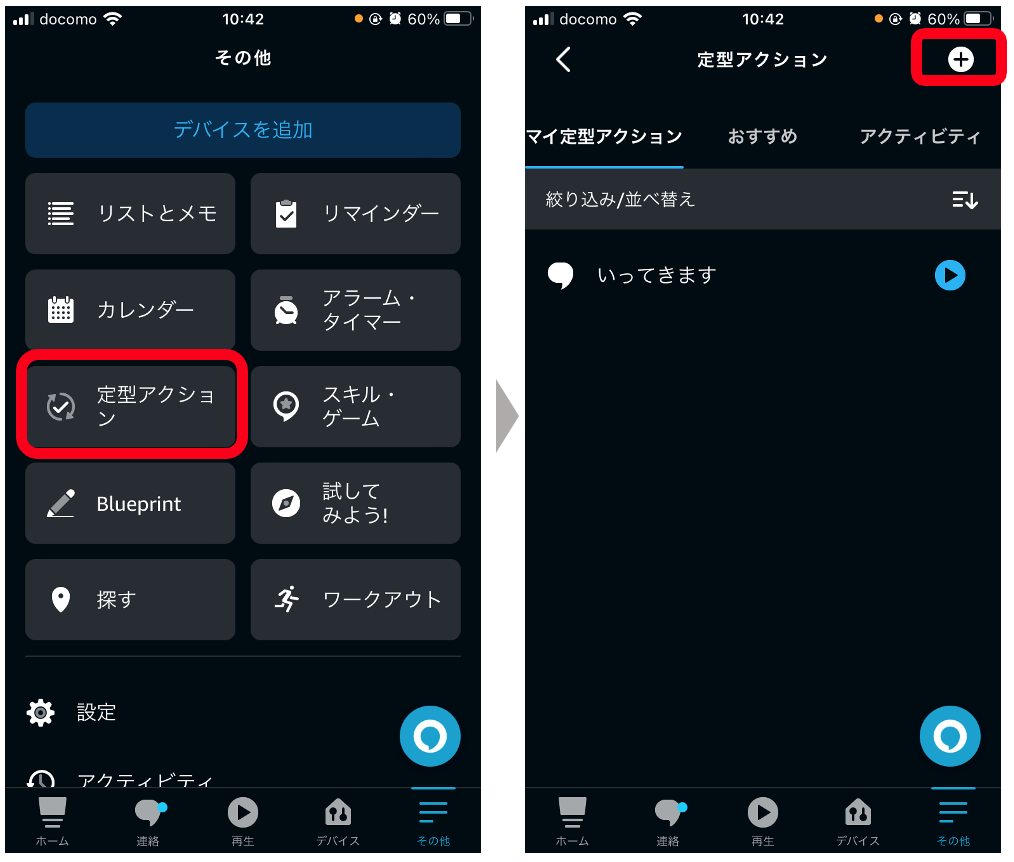
2. 定型アクション設定画面で、任意の定型アクション名を入力し、画面右上「次へ」をタップします。

3. 実行条件を入力します。この例図では、「アレクサ、ただいま」と声をかけて、ただいまシーンを動かすために、実行条件で「音声」、開始フレーズに「ただいま」を入力し、画面右上「次へ」をタップします。
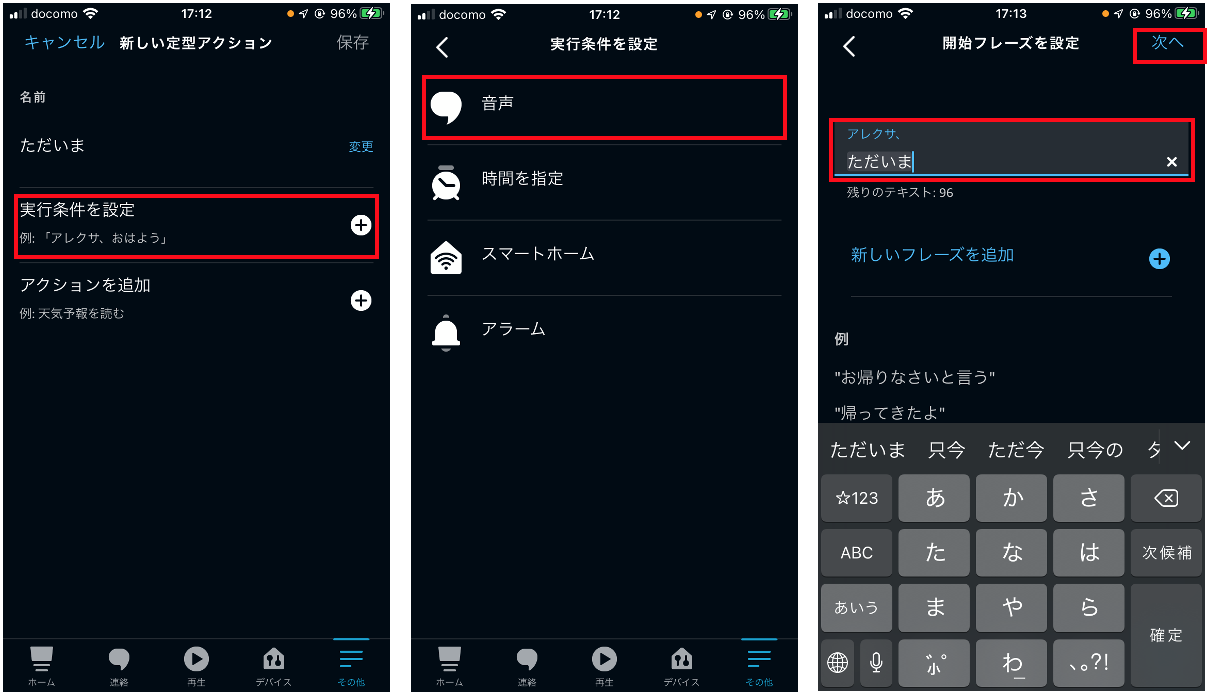
4. 「アレクサ、ただいま」と声をかけて実行されるシーンを選択します。アクションを追加 > シーンをコントロール をタップし、実行させたいシーン操作を選択し、最後に「追加」をタップします。
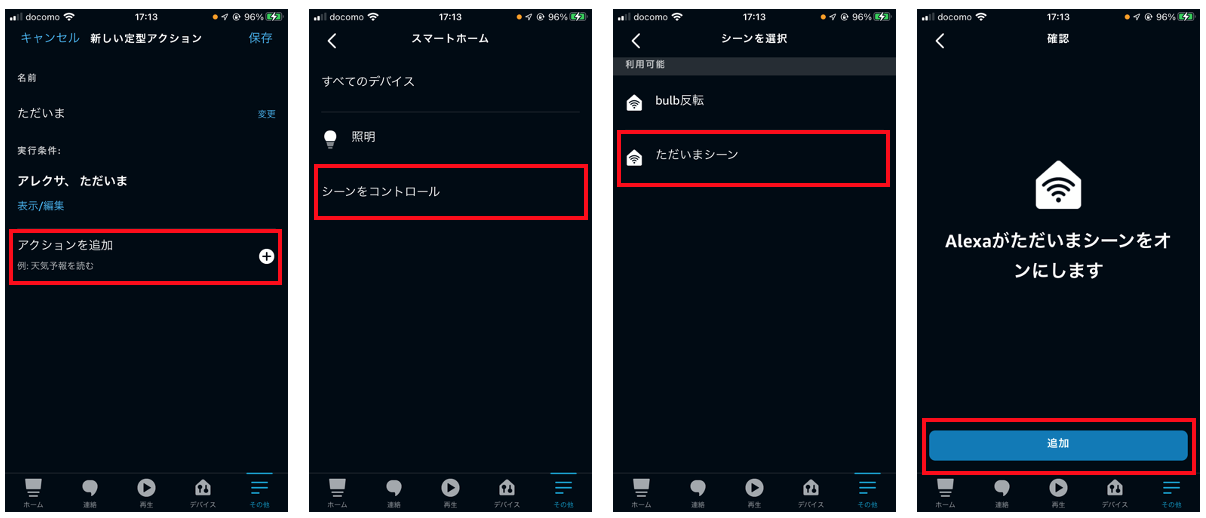
5. 最後に、画面右上「保存」をタップすると、以下のように自動で画面が遷移し、設定が完了します。
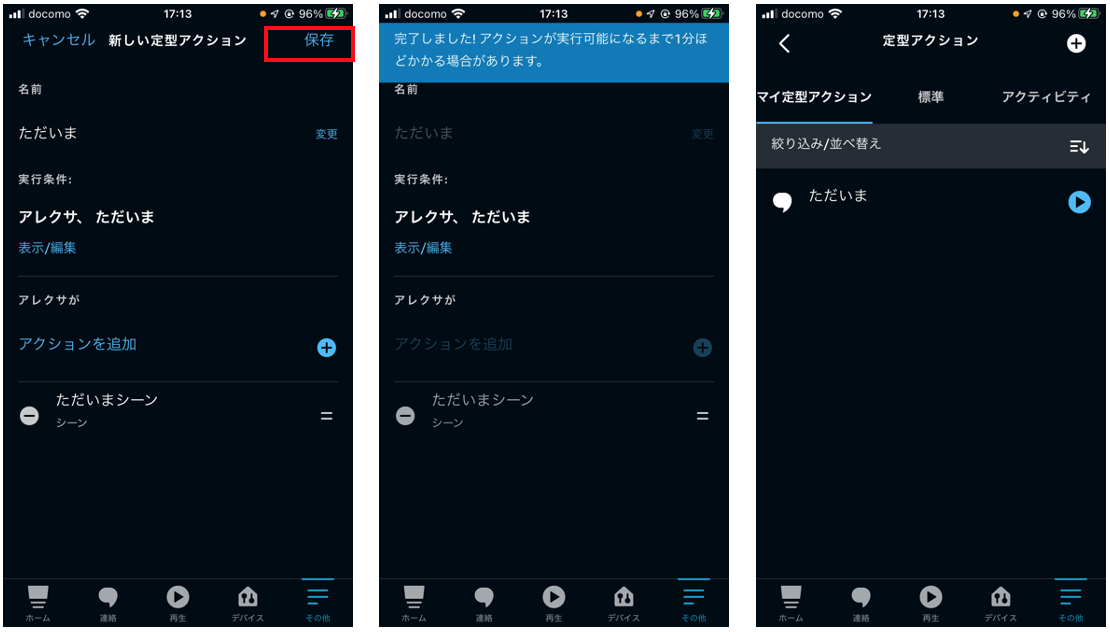
設定が完了したら、alexaアプリのホームタブを開き、設定した声掛けコマンドで、シーンが実行されるかどうか、お試しください。 |